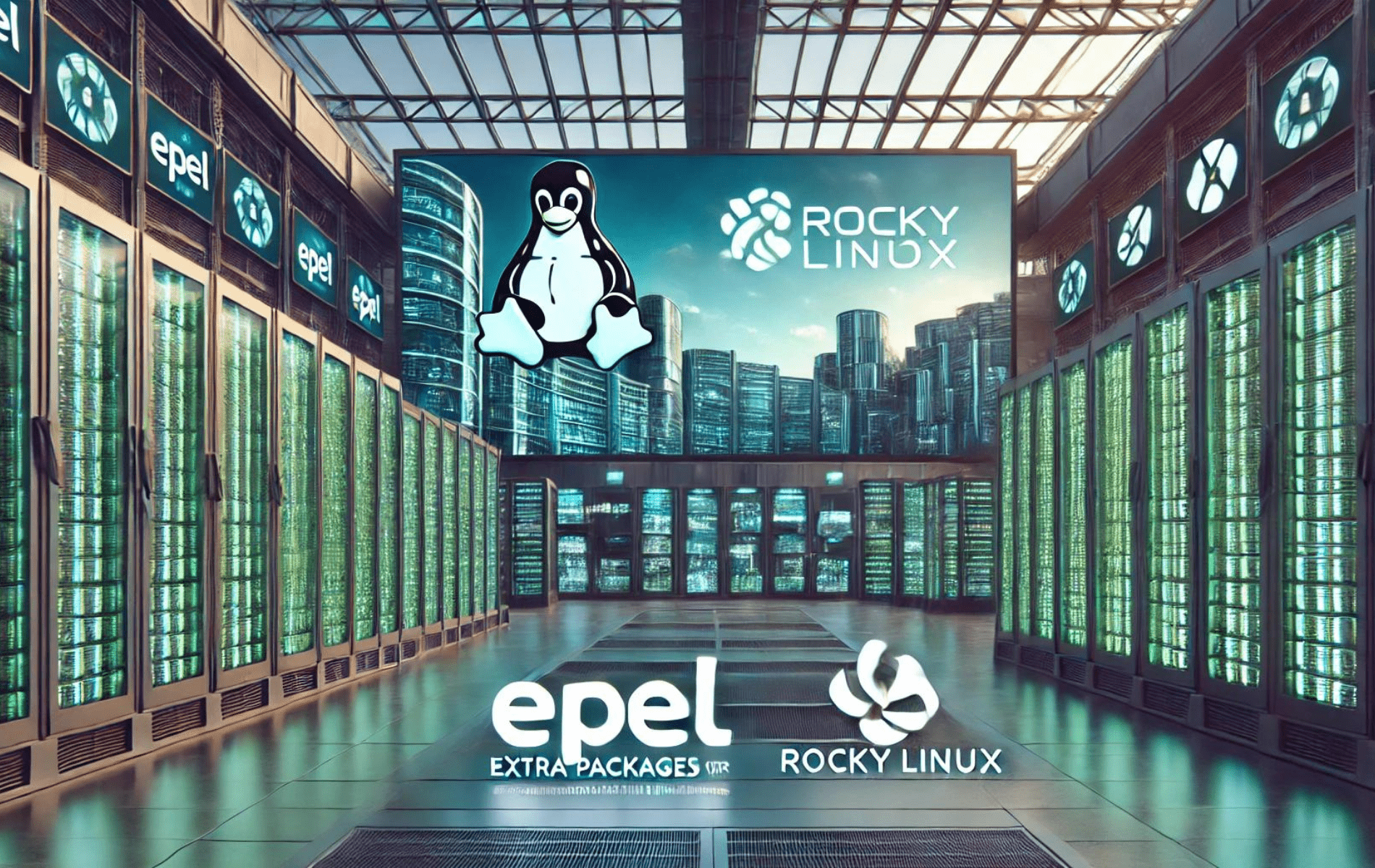EPEL (Extra Packages for Enterprise Linux) è un repository di pacchetti aggiuntivi di alta qualità per distribuzioni Linux come Rocky Linux gestito dal progetto Fedora. Fornisce un'ampia gamma di pacchetti software aggiuntivi non inclusi nei repository standard di Rocky Linux, migliorando la funzionalità e l'usabilità del sistema.
La seguente guida mostrerà come installare EPEL ed EPEL-Next su Rocky Linux 9 o 8 utilizzando i comandi della riga di comando. Questo metodo di installazione garantisce l'accesso e l'installazione di una gamma più ampia di pacchetti software tramite i repository EPEL ed EPEL-Next.
Aggiorna e aggiorna il tuo sistema Rocky Linux
Prima di iniziare il processo di installazione, è fondamentale aggiornare il tuo sistema Rocky Linux con i pacchetti più recenti. Questo passaggio garantisce la compatibilità e ottimizza il sistema per le nuove aggiunte. Eseguire il comando seguente per ottenere ciò:
sudo dnf upgrade --refreshQuesto comando aggiornerà le informazioni sul repository dei pacchetti e aggiornerà tutti i pacchetti sul tuo sistema alle versioni più recenti.
Importa repository EPEL ed EPEL Next
L'integrazione del repository EPEL è essenziale per migliorare le capacità del tuo sistema Rocky Linux. Date le diverse versioni di Rocky Linux, è fondamentale allineare la versione del repository EPEL con la versione specifica di Rocky Linux. Per prestazioni e compatibilità ottimali, è consigliabile installare sia il repository EPEL standard che quello EPEL Next.
Opzione 1: integrare EPEL per Rocky Linux 9
Abilita il repository CodeReady Builder (CRB):
Questo repository contiene pacchetti aggiuntivi che completano la distribuzione principale e ne migliorano le capacità. Per abilitare CRB, eseguire:
sudo dnf config-manager --set-enabled crbInstalla EPEL ed EPEL Avanti:
Con CRB abilitato, procedi con l'installazione dei repository EPEL su misura per Rocky Linux 9 utilizzando il seguente comando:
sudo dnf install \
https://dl.fedoraproject.org/pub/epel/epel-release-latest-9.noarch.rpm \
https://dl.fedoraproject.org/pub/epel/epel-next-release-latest-9.noarch.rpmOpzione 2: integrare EPEL per Rocky Linux 8
Abilita il repository PowerTools:
Prima di integrare EPEL, è essenziale abilitare il repository PowerTools, poiché fornisce ulteriori strumenti di sviluppo e debug per Rocky Linux 8. Per abilitare PowerTools, utilizzare il seguente comando:
sudo dnf config-manager --set-enabled powertoolsInstalla EPEL ed EPEL Successivo:
Con PowerTools abilitato, ora puoi incorporare i repository EPEL per Rocky Linux 8. Esegui il seguente comando:
sudo dnf install \
https://dl.fedoraproject.org/pub/epel/epel-release-latest-8.noarch.rpm \
https://dl.fedoraproject.org/pub/epel/epel-next-release-latest-8.noarch.rpmVerifica dell'installazione EPEL o EPEL Next
Dopo aver integrato con successo il repository EPEL nel tuo sistema Rocky Linux, è prudente convalidare l'installazione. Ciò garantisce che il repository sia stato configurato correttamente e pronto per l'uso. Per raggiungere questo obiettivo, il dnf repolist il comando funge da strumento efficiente.
Esegui il seguente comando:
dnf repolist | grep epelRisultato previsto:
epel Extra Packages for Enterprise Linux 9 - x86_64
epel-next Extra Packages for Enterprise Linux 9 - Next - x86_64Se l'output corrisponde a quanto sopra, conferma la corretta integrazione del repository EPEL nel tuo sistema.
Comprensione del comando EPEL di base
Essere esperti con i comandi del repository EPEL o EPEL Next può migliorare significativamente la tua esperienza di gestione dei pacchetti. Ecco alcuni comandi fondamentali per iniziare:
Ricerca di pacchetti specifici
Se non sei sicuro del nome esatto di un pacchetto ma hai un'idea generale, puoi usare il file dnf search comando:
sudo dnf --enablerepo="epel" search keywordSostituire keyword con un termine relativo al pacchetto che stai cercando. Ciò restituirà un elenco di pacchetti che corrispondono o sono correlati alla parola chiave.
Ottenere informazioni dettagliate
Per ottenere informazioni dettagliate su un pacchetto specifico, inclusa la descrizione, la versione e le dipendenze:
sudo dnf --enablerepo="epel" info package_nameVerifica degli aggiornamenti del pacchetto in EPEL
Per vedere se sono disponibili aggiornamenti per i pacchetti che hai installato da EPEL:
sudo dnf --enablerepo="epel" check-updateVerranno elencati tutti i pacchetti EPEL con aggiornamenti disponibili.
Rimozione di un pacchetto
Se hai installato un pacchetto da EPEL e desideri rimuoverlo:
sudo dnf remove package_nameSostituire package_name con il nome del pacchetto che desideri disinstallare.
Disattivazione temporanea di EPEL
Potrebbero esserci momenti in cui desideri installare o aggiornare pacchetti senza considerare il repository EPEL. Per disattivare temporaneamente EPEL durante un'operazione DNF:
sudo dnf --disablerepo="epel" commandSostituire command con il comando DNF che desideri eseguire.
Mantenere aggiornati i pacchetti EPEL
Per assicurarti che tutti i pacchetti installati da EPEL siano aggiornati:
sudo dnf --enablerepo="epel" upgrade
Ciò aggiornerà tutti i pacchetti EPEL alle versioni più recenti.
Conclusione
Questa guida ti ha mostrato come installare EPEL su Rocky Linux 9 o 8, dandoti accesso a una gamma più ampia di pacchetti. Mantieni aggiornato il tuo sistema per un'integrazione fluida. Con EPEL installato, puoi esplorare e migliorare il tuo sistema Rocky Linux con pacchetti aggiuntivi.